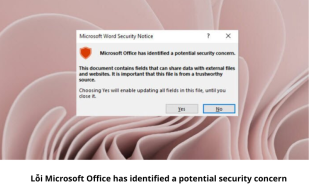Cách mở quyền chỉnh sửa trên Google Docs bằng điện thoại và máy tính
Xem nhanh [ẨnHiện]
- 1 Vì sao cần biết cách mở quyền chỉnh sửa Google Docs?
- 2 Cách mở quyền chỉnh sửa Google Docs trên điện thoại
- 3 Cách mở quyền chỉnh sửa Google Docs trên máy tính
- 4 Làm sao để giới hạn quyền chia sẻ của người được cấp quyền?
- 5 Làm thế nào để thu hồi quyền chỉnh sửa trên Google Docs?
- 6 Lưu ý khi cấp quyền chỉnh sửa Google Docs
Trong quá trình làm việc nhóm, mở quyền chỉnh sửa trên Google Docs trên điện thoại, máy tính được xem là kỹ năng quan trọng. Việc chia sẻ quyền chỉnh sửa đúng cách không chỉ tiết kiệm thời gian làm việc nhóm mà còn đảm bảo tài liệu được cập nhật liên tục và đồng bộ. Bài viết dưới đây của Viettablet - Chiến thần định giá sẽ hướng dẫn bạn chi tiết cách thực hiện hiệu quả và tối ưu nhất!

Cách mở quyền chỉnh sửa trên Google Docs bằng điện thoại và máy tính
Vì sao cần biết cách mở quyền chỉnh sửa Google Docs?
Việc biết cách mở quyền chỉnh sửa trên Google Docs là kỹ năng quan trọng trong học tập và công việc. Nó giúp bạn chia sẻ tài liệu nhanh và làm việc nhóm hiệu quả hơn trên nền tảng trực tuyến. Dưới đây là những lý do bạn nên biết cách mở quyền chỉnh sửa trên Google Docs trên điện thoại, máy tính:
-
Hỗ trợ làm việc nhóm từ xa: Giúp nhiều người cùng chỉnh sửa tài liệu một cách đồng thời.
-
Tiết kiệm thời gian chỉnh sửa và phản hồi: Tránh gửi qua lại nhiều bản nháp qua email.
-
Kiểm soát quyền truy cập linh hoạt: Có thể giới hạn quyền xem, nhận xét hoặc chỉnh sửa theo nhu cầu.
-
Đảm bảo tài liệu luôn được cập nhật: Mọi thay đổi đều được lưu tức thời trên đám mây.
-
Tăng tính minh bạch trong dự án: Ai cũng có thể theo dõi và đóng góp nội dung rõ ràng.
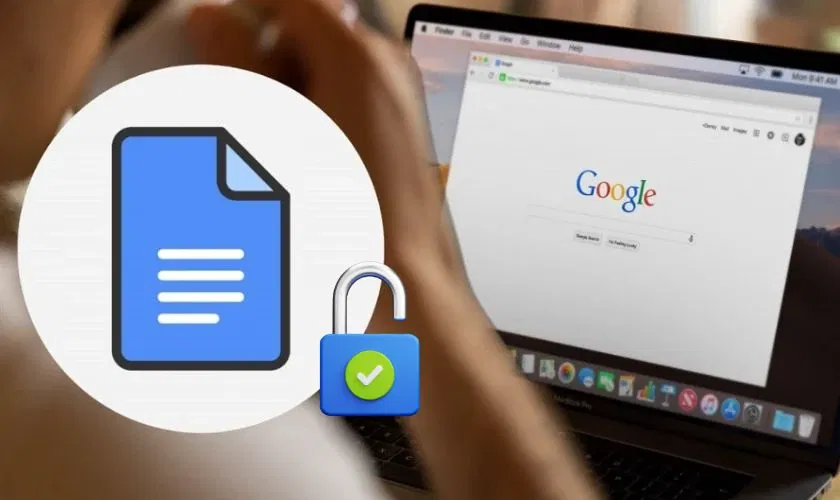
Nắm vững cách mở quyền chỉnh sửa Google Docs giúp bạn dễ dàng cộng tác
Cách mở quyền chỉnh sửa Google Docs trên điện thoại
Cách mở quyền chỉnh sửa trên Google Docs trên điện thoại giúp bạn dễ dàng cộng tác với người khác mọi lúc, mọi nơi. Dưới đây là hướng dẫn chi tiết từng bước để bạn cấp quyền chỉnh sửa tài liệu Google Docs nhanh chóng ngay trên smartphone.
-
Bước 1: Mở tài liệu Google Docs cần chia sẻ: Đầu tiên, hãy mở ứng dụng Google Docs trên điện thoại, tìm đến tài liệu bạn muốn chia sẻ. Nhấn vào tên tài liệu để mở nội dung cần cấp quyền chỉnh sửa.
-
Bước 2: Nhấn vào biểu tượng Chia sẻ (Share) ở góc trên bên phải: Khi tài liệu đã được mở, bạn sẽ thấy biểu tượng chia sẻ hình người hoặc dấu “+” nằm ở góc trên bên phải màn hình. Nhấn vào biểu tượng này để truy cập giao diện thiết lập quyền chia sẻ tài liệu cho người khác.
-
Bước 3: Nhập email người nhận hoặc chọn tùy chọn “Bất kỳ ai có đường liên kết”: Tại giao diện chia sẻ, bạn có thể nhập địa chỉ email của người nhận để mời trực tiếp họ chỉnh sửa tài liệu.
-
Bước 4: Chuyển quyền từ Người xem (Viewer) sang Người chỉnh sửa (Editor): Để cho phép họ chỉnh sửa, hãy nhấn vào biểu tượng quyền và chọn 'Người chỉnh sửa' (Editor).
-
Bước 5: Nhấn Gửi (Send) để hoàn tất cấp quyền chỉnh sửa: Sau khi thiết lập xong quyền chỉnh sửa, bạn chỉ cần nhấn nút 'Gửi' (Send) để hoàn tất chia sẻ.
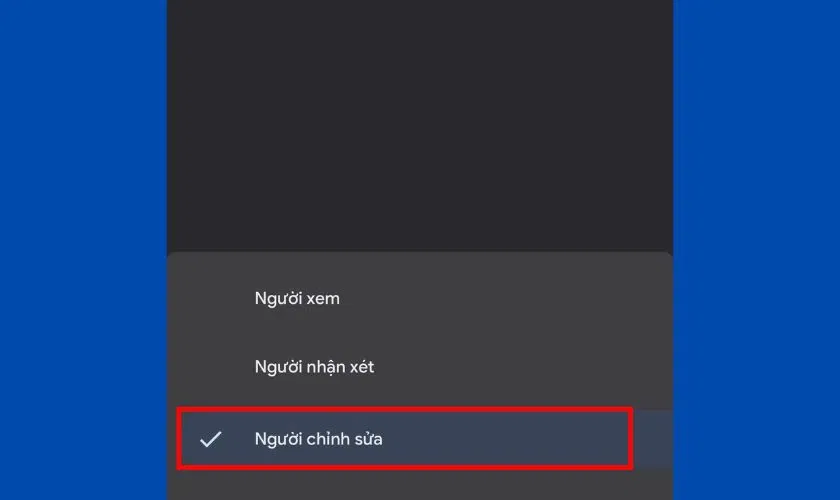
Cách mở quyền chỉnh sửa Google Docs trên điện thoại
Cách mở quyền chỉnh sửa Google Docs trên máy tính
Nếu bạn đang sử dụng máy tính để làm việc nhóm trên Google Docs, việc mở quyền chỉnh sửa là điều cần thiết. Dưới đây là hướng dẫn chi tiết cách cấp quyền chỉnh sửa trên Google Docs bằng trình duyệt web.
-
Bước 1: Truy cập Google Docs từ trình duyệt: Truy cập Google Docs và đăng nhập vào tài khoản Google của bạn. Mở tài liệu Google Docs bạn muốn chia sẻ quyền chỉnh sửa.
-
Bước 2: Nhấn nút Chia sẻ ở góc phải: Nhấn nút “Chia sẻ” (Share) ở góc trên bên phải màn hình.
-
Bước 3: Nhập email hoặc lấy link chia sẻ: Trong cửa sổ chia sẻ, nhập email người bạn muốn cấp quyền chỉnh sửa hoặc chọn “Bất kỳ ai có đường liên kết” nếu muốn chia sẻ rộng.
-
Bước 4: Đổi quyền từ Người xem sang Người chỉnh sửa và nhấn Gửi: Bên cạnh email hoặc đường liên kết, nhấn vào nút tùy chọn quyền và chọn “Người chỉnh sửa” (Editor). Nhấn “Gửi” (Send) để hoàn tất chia sẻ quyền chỉnh sửa.
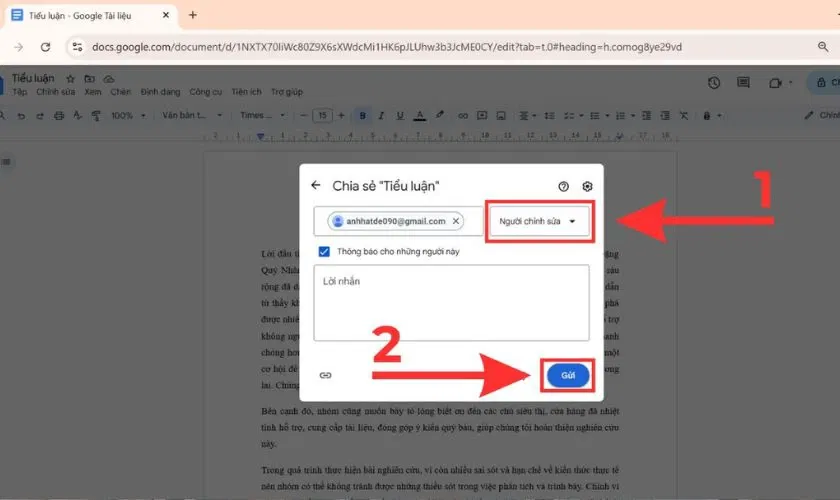
Cách mở quyền chỉnh sửa Google Docs trên máy tính
Làm sao để giới hạn quyền chia sẻ của người được cấp quyền?
Khi bạn cấp quyền chỉnh sửa Google Docs, người được chia sẻ mặc định có thể gửi lại tài liệu với người khác. Để giới hạn quyền chia sẻ của người được cấp quyền, bạn cần tiến hành các bước như sau:
-
Mở tài liệu bạn muốn giới hạn.
-
Nhấp vào nút Chia sẻ ở góc trên bên phải.
-
Nhấp vào biểu tượng Cài đặt (hình bánh răng) ở góc trên cùng của hộp thoại chia sẻ.
-
Bỏ dấu chọn trong ô "Người chỉnh sửa có thể thay đổi các quyền và chia sẻ" và thoát khỏi cài đặt.
Bằng cách này, bạn vẫn thực hiện cách mở quyền chỉnh sửa trên Google Docs hiệu quả nhưng vẫn giữ quyền kiểm soát tài liệu. Đây là một lưu ý quan trọng khi sử dụng cách mở quyền chỉnh sửa Google Docs trên máy tính.
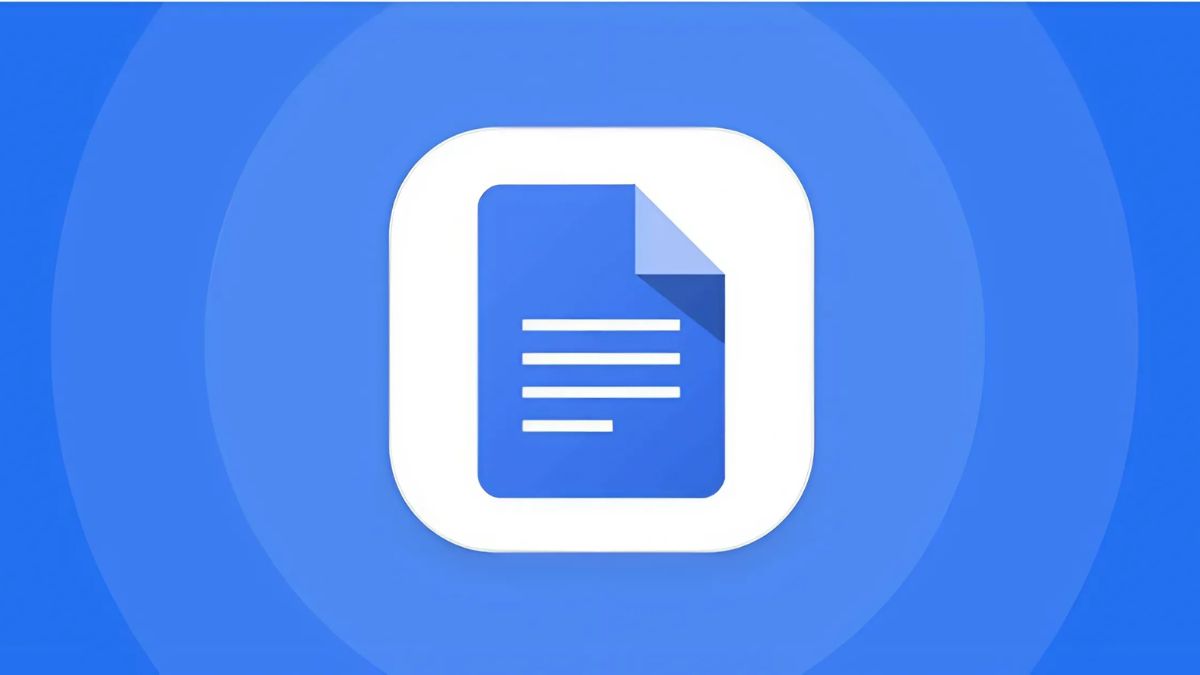
Làm sao để giới hạn quyền chia sẻ của người được cấp quyền?
Làm thế nào để thu hồi quyền chỉnh sửa trên Google Docs?
Sau khi chia sẻ tài liệu Google Docs, đôi khi bạn cần khóa quyền chỉnh sửa để tránh người khác tiếp tục thay đổi nội dung. Điều này đặc biệt hữu ích khi bạn muốn bảo vệ tài liệu hoàn chỉnh hoặc chỉ cho phép người khác xem nội dung.
-
Bước 1: Mở Google Docs trên máy tính và truy cập vào tài liệu bạn muốn khóa chỉnh sửa. Nhấn vào nút “Chia sẻ” (Share) ở góc trên bên phải màn hình.
-
Bước 2: Tại danh sách người được chia sẻ, nhấp vào biểu tượng hình bút cạnh tên người dùng. Chọn quyền “Người xem” (Viewer) hoặc “Người nhận xét” (Commenter) thay vì “Người chỉnh sửa” (Editor). Nhấn “Xong” (Done) để lưu lại các thiết lập quyền truy cập mới.
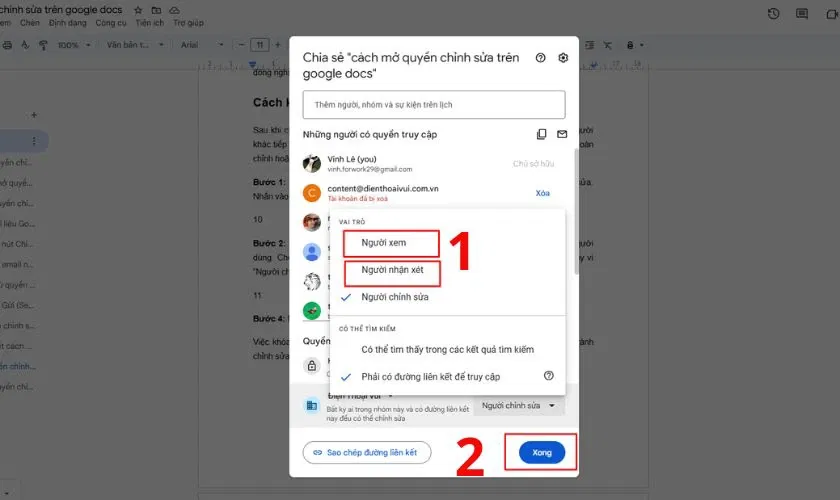
Việc khóa quyền chỉnh sửa trên Google Docs giúp bạn bảo vệ nội dung quan trọng
Lưu ý khi cấp quyền chỉnh sửa Google Docs
Khi mở quyền chỉnh sửa trên Google Docs trên điện thoại hay máy tính. Bạn cần cẩn trọng để tránh rò rỉ thông tin hoặc chỉnh sửa sai mục đích. Dưới đây là những lưu ý quan trọng cần nhớ:
-
Chỉ cấp quyền chỉnh sửa cho người đáng tin cậy để tránh bị thay đổi nội dung ngoài ý muốn.
-
Kiểm tra kỹ quyền chia sẻ: Đảm bảo bạn chọn đúng “Người chỉnh sửa” thay vì “Người xem” hoặc “Người nhận xét”.
-
Hạn chế chia sẻ công khai nếu không cần thiết, tránh bị lạm dụng liên kết.
-
Thường xuyên kiểm tra danh sách người có quyền truy cập, để cập nhật hoặc thu hồi khi cần.
-
Ghi lại lịch sử chỉnh sửa bằng cách dùng tính năng “Lịch sử phiên bản” để dễ dàng khôi phục nội dung cũ nếu cần.
Cách mở quyền chỉnh sửa trên Google Docs trên điện thoại, máy tính đã được hướng dẫn rõ ràng giúp bạn dễ dàng chia sẻ tài liệu. Thao tác đơn giản giúp tăng hiệu quả làm việc nhóm. Nếu bạn gặp lỗi hoặc khó thao tác trên trình duyệt hay thiết bị, hãy đến Viettablet - Chiến thần định giá để được tư vấn và hỗ trợ kỹ thuật kịp thời!

 iPhone 12 128GB (Chính Hãng VN/A)
iPhone 12 128GB (Chính Hãng VN/A)
 Sony Xperia 5 Mark II (8GB - 128GB) Like New
Sony Xperia 5 Mark II (8GB - 128GB) Like New
 Apple Watch Series 4 (40mm - 44 mm) Bản Thép LTE -...
Apple Watch Series 4 (40mm - 44 mm) Bản Thép LTE -...
 Apple Watch Series 6 (40mm - 44 mm) Bản Thép LTE -...
Apple Watch Series 6 (40mm - 44 mm) Bản Thép LTE -...
 Apple Watch Series 5 (40mm - 44 mm) LTE Bản Thép -...
Apple Watch Series 5 (40mm - 44 mm) LTE Bản Thép -...
 Sạc dự phòng cao cấp Xiaomi 10.000mAh
Sạc dự phòng cao cấp Xiaomi 10.000mAh
 Pin sạc dự phòng Samsung 10.000 mAh Type-C Mới...
Pin sạc dự phòng Samsung 10.000 mAh Type-C Mới...
 Tai nghe Bluetooth AirPods 2 Apple mới 100% chính...
Tai nghe Bluetooth AirPods 2 Apple mới 100% chính...
 Tai nghe Bluetooth AirPods Pro mới 100% chính hãng VN/A
Tai nghe Bluetooth AirPods Pro mới 100% chính hãng VN/A